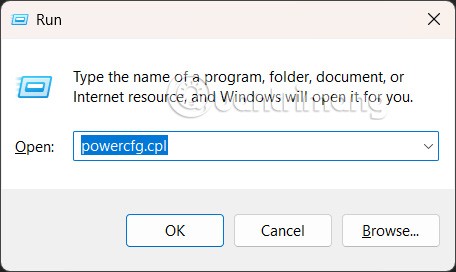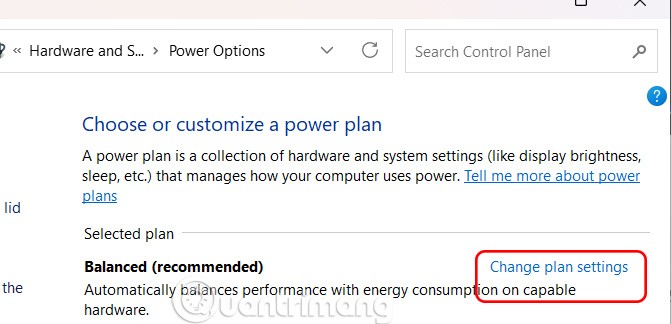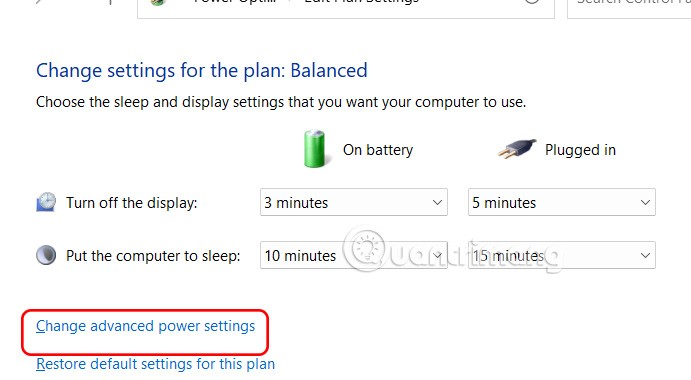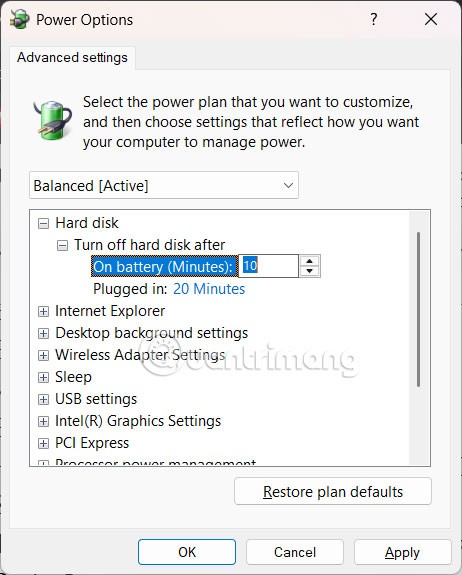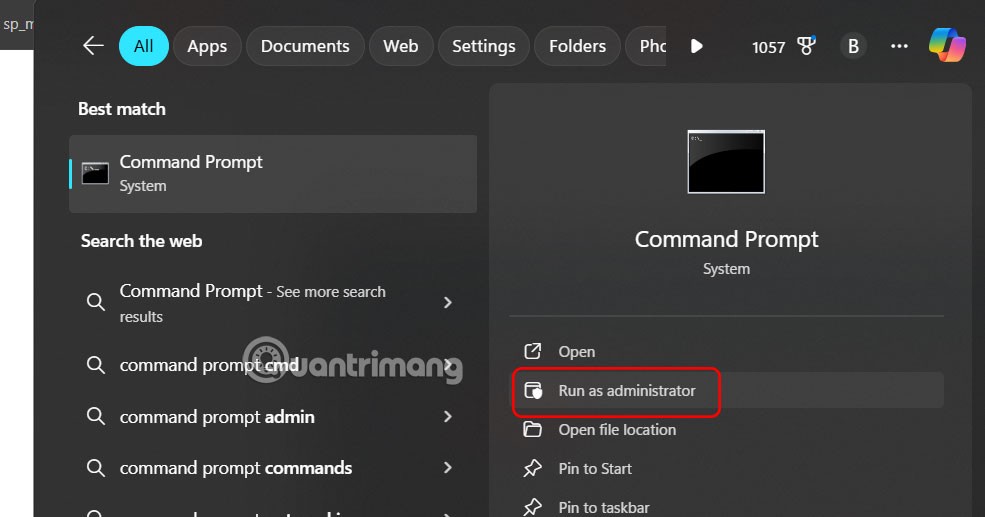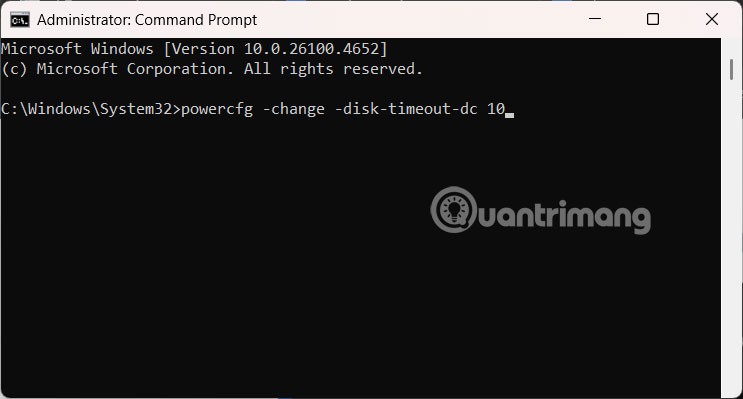Si su computadora tiene una SSD y un HDD, puede apagar el disco duro después de un período de inactividad. Esto ahorra energía y puede prolongar su vida útil, especialmente en laptops. Aquí le mostramos cómo apagar el disco duro en Windows 11.
Instrucciones para apagar el disco duro en Opciones de energía de Windows 11
Paso 1:
Abra el cuadro de diálogo Ejecutar, ingrese la palabra clave powercfg.cp y presione Aceptar para acceder.
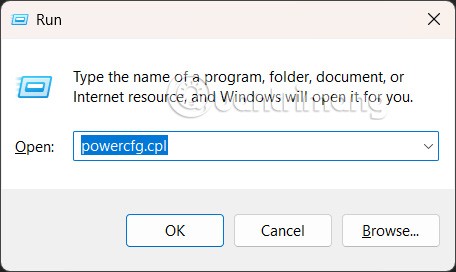
Paso 2:
Visualice la interfaz Opciones de energía, haga clic en Cambiar configuración del plan como se muestra a continuación.
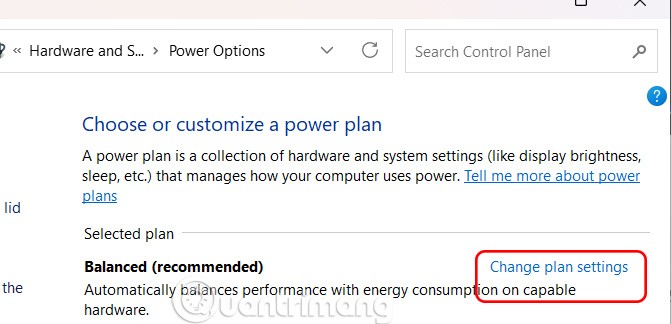
Continúe haciendo clic en Cambiar configuración de energía avanzada .
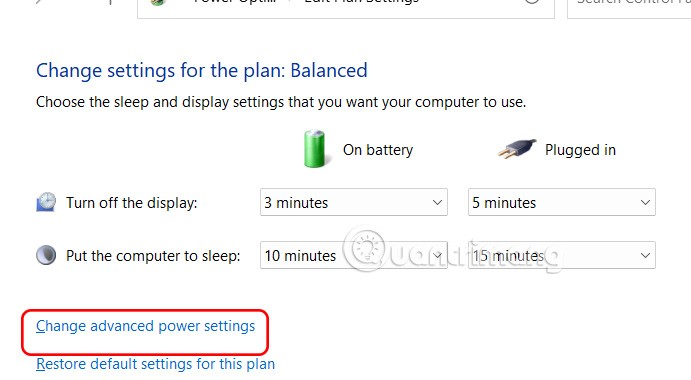
Paso 3:
Para ver la nueva interfaz, haga clic en "Disco duro" para expandirla. En "Con batería", verá el tiempo de batería predeterminado de 10 minutos. Para apagar el disco duro, configure un nuevo límite de tiempo para los modos "Con batería" y "Conectado" . Finalmente, haga clic en "Aplicar" para guardar.
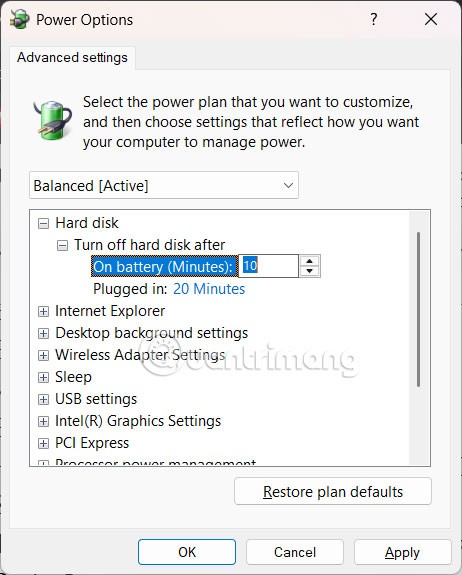
Cómo apagar el disco duro de Windows 11 mediante el símbolo del sistema
Paso 1:
Ingresa la palabra clave Símbolo del sistema y selecciona Ejecutar como administrador .
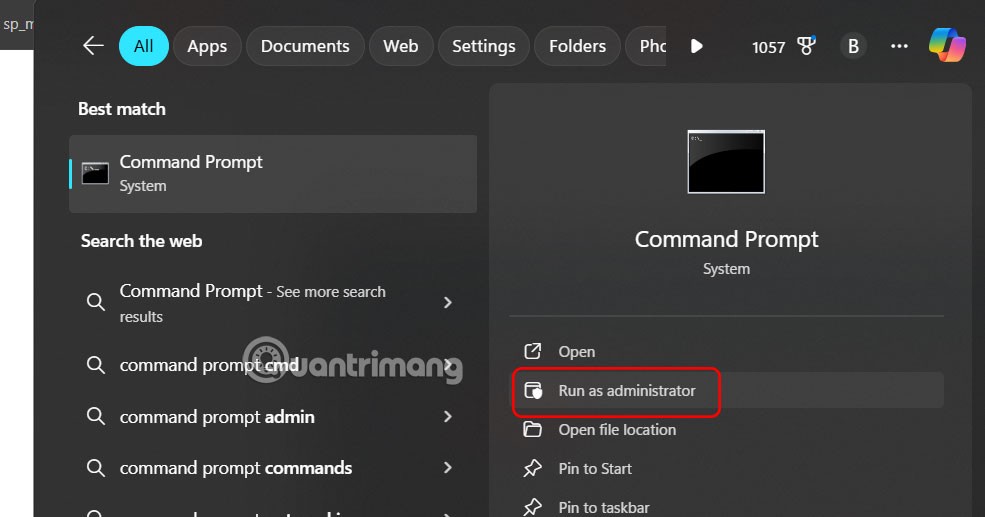
Paso 2:
Abra la interfaz del símbolo del sistema e introduzca el comando powercfg -change -disk-timeout-dc 0. Reemplace 0 con el tiempo (en minutos) que desea desactivar el disco duro tras su inactividad.
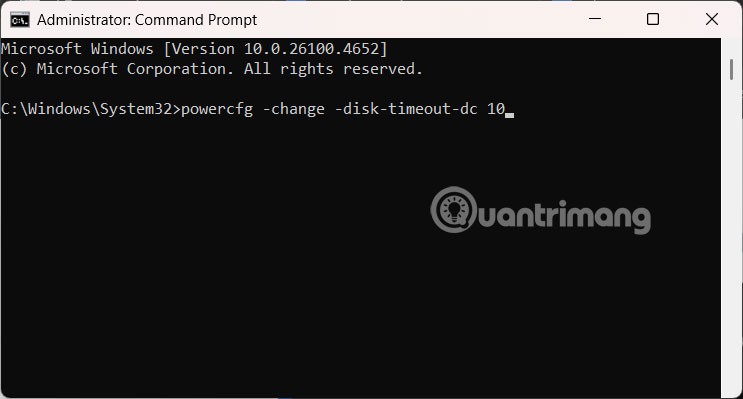
Después de realizar los pasos anteriores, reinicie su computadora con Windows 11 para aplicarlo.